Möchten Sie das Datum und die Uhrzeit aus WordPress-Kommentaren auf Ihrer Website entfernen?
In letzter Zeit wollen viele Blogger das Kommentar-Datum entfernen, damit ihre Kommentare frisch und immergrün aussehen.
In diesem Artikel zeigen wir Ihnen, wie Sie das Datum und die Uhrzeit aus WordPress-Kommentaren entfernen können.
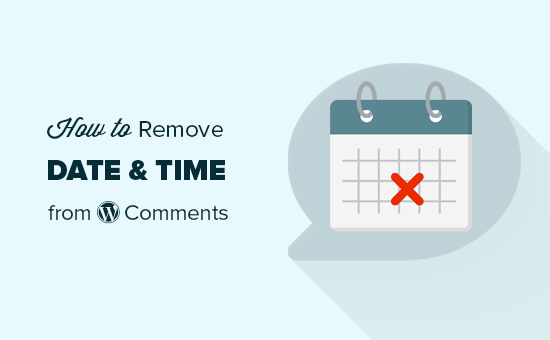
Sollten Sie das Datum und die Uhrzeit aus WordPress-Kommentaren entfernen?
Einige Nutzer glauben, dass das Ausblenden von Datum und Uhrzeit in WordPress verhindert, dass ihre Artikel veraltet aussehen, und dass sich dadurch die SEO von WordPress und die Platzierung in Suchmaschinen verbessert.
Wir sind jedoch nicht dieser Meinung. Wir glauben sogar, dass das Entfernen von Daten recht problematisch sein kann.
Weitere Einzelheiten finden Sie in unserem Artikel darüber, warum Sie keine Datumsangaben aus WordPress-Beiträgen entfernen sollten.
Die gleichen Argumente gelten auch für Ihre WordPress-Kommentare. Wenn Sie das Datum und die Uhrzeit aus den Kommentaren entfernen, werden wichtige Informationen ausgeblendet, was ältere Kommentare seltsam aussehen lassen würde.
Wir wissen jedoch, dass manche Benutzer Kommentare anders verwenden als normale Webkommentare. Zum Beispiel in einem WordPress-Intranet oder einer Webanwendung.
In diesem Fall müssen sie möglicherweise das Datum oder die Uhrzeit aus den Kommentaren auf Ihrer WordPress-Website entfernen, um ihre Anforderungen zu erfüllen.
Schauen wir uns also an, wie man das Datum und die Uhrzeit aus WordPress-Kommentaren entfernen kann.
Wie man Datum und Uhrzeit aus WordPress-Kommentaren entfernt
Sie können Datum und Uhrzeit aus WordPress-Kommentaren ganz einfach entfernen, indem Sie benutzerdefinierten Code in die Datei functions.php Ihres Themes einfügen.
Beachten Sie jedoch, dass der kleinste Fehler bei der Eingabe des Codes dazu führen kann, dass Ihre Website nicht mehr zugänglich ist.
Wir empfehlen stattdessen die Verwendung von WPCode, um benutzerdefinierten Code zu Ihrer WordPress-Website hinzuzufügen.
Es ist das beste WordPress-Code-Snippets-Plugin auf dem Markt, das das Hinzufügen von benutzerdefiniertem Code sehr sicher und einfach macht.
Zunächst müssen Sie das WPCode-Plugin installieren und aktivieren. Detaillierte Anweisungen finden Sie in unserer Anleitung für Einsteiger zur Installation eines WordPress-Plugins.
Hinweis: WPCode hat auch eine kostenlose Version, die Sie für dieses Tutorial verwenden können. Mit einem Upgrade auf die kostenpflichtige Version erhalten Sie jedoch Zugriff auf die Cloud-Bibliothek mit Code-Snippets, bedingter Logik und mehr.
Besuchen Sie nach der Aktivierung die Seite Code Snippets “ + Add Snippet in der WordPress-Admin-Seitenleiste.
Von hier aus müssen Sie auf die Schaltfläche „Snippet verwenden“ unter der Option „Eigenen Code hinzufügen (neues Snippet)“ klicken.
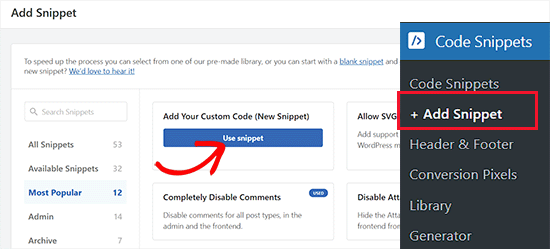
Dadurch werden Sie auf die Seite „Benutzerdefiniertes Snippet erstellen“ weitergeleitet, wo Sie zunächst einen Namen für das Code-Snippet eingeben können.
Wählen Sie dann die Option „PHP Snippet“ aus dem Dropdown-Menü für den Codetyp in der rechten Ecke des Bildschirms.
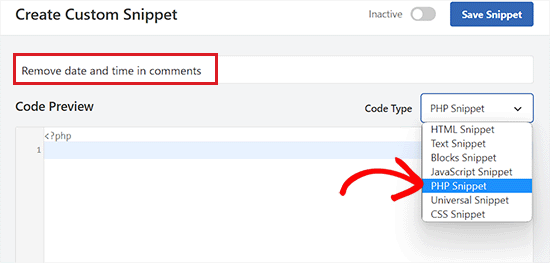
Kopieren Sie anschließend einfach den folgenden Code und fügen Sie ihn in das Feld „Codevorschau“ ein:
// Remove comment date
function wpb_remove_comment_date($date, $d, $comment) {
if ( !is_admin() ) {
return;
} else {
return $date;
}
}
add_filter( 'get_comment_date', 'wpb_remove_comment_date', 10, 3);
// Remove comment time
function wpb_remove_comment_time($date, $d, $comment) {
if ( !is_admin() ) {
return;
} else {
return $date;
}
}
add_filter( 'get_comment_time', 'wpb_remove_comment_time', 10, 3);
Danach blättern Sie zum Abschnitt „Einfügen“ und wählen den Modus „Automatisch einfügen“.
Dadurch wird der Code automatisch auf Ihrer Website ausgeführt.

Blättern Sie dann zurück zum Anfang der Seite und schalten Sie den Schalter auf „Aktiv“ um.
Klicken Sie schließlich auf die Schaltfläche „Snippet speichern“, um Ihre Einstellungen zu speichern.
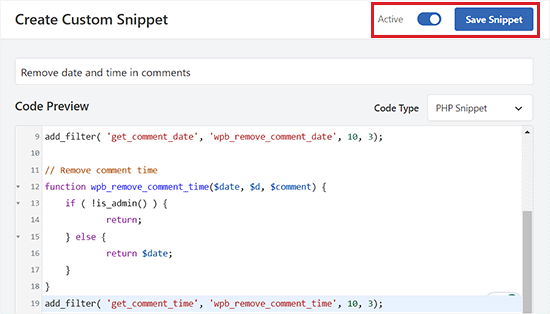
Jetzt können Sie Ihre Website besuchen und sehen, dass Datum und Uhrzeit aus Ihren WordPress-Kommentaren entfernt wurden.
Bitte beachten Sie, dass mit dieser Methode keine Kommentardaten und -zeiten aus Ihrer WordPress-Datenbank entfernt werden.
Wenn Sie den Code entfernen, werden sofort Datum und Uhrzeit für WordPress-Kommentare auf Ihrer Website angezeigt.
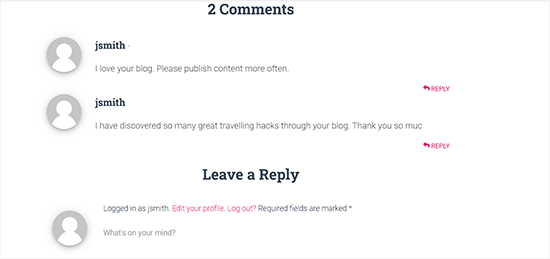
Bonus: Autorennamen aus WordPress-Beiträgen entfernen
Sie können nicht nur das Datum und die Uhrzeit aus den Kommentaren entfernen, sondern auch den Namen des Autors aus den Beiträgen in Ihrem WordPress-Blog entfernen.
In der Regel bietet das Hinzufügen des Namens des Autors zu den Blogbeiträgen zusätzliche Informationen für die Nutzer und kann das Engagement erhöhen.
Wenn Sie jedoch einen Blog mit mehreren Autoren betreiben oder Gastblogger verwalten, kann das Entfernen des Autorennamens Ihre Website einheitlicher erscheinen lassen.
Sie können dies ganz einfach tun, indem Sie mit WPCode einen CSS-Code-Schnipsel zu Ihrer Website hinzufügen.
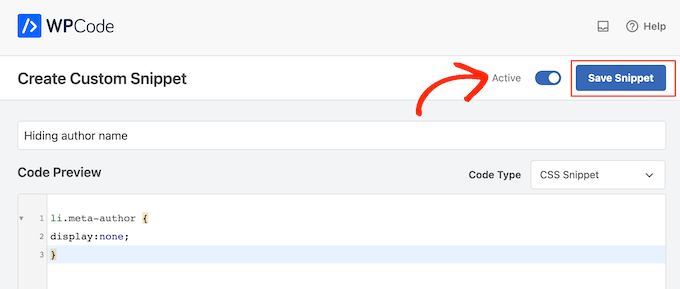
Weitere Einzelheiten finden Sie in unserer Anleitung zum Entfernen von Autorennamen aus WordPress-Beiträgen.
Wir hoffen, dass dieser Artikel Ihnen geholfen hat zu lernen, wie Sie Datum und Uhrzeit aus WordPress-Kommentaren entfernen können. Vielleicht interessiert Sie auch unsere Anleitung zum Hinzufügen eines dynamischen Copyright-Datums in der WordPress-Fußzeile und unsere Liste der unverzichtbaren WordPress-Plugins für Business-Websites.
Wenn Ihnen dieser Artikel gefallen hat, dann abonnieren Sie bitte unseren YouTube-Kanal für WordPress-Videotutorials. Sie können uns auch auf Twitter und Facebook finden.





Syed Balkhi says
Hey WPBeginner readers,
Did you know you can win exciting prizes by commenting on WPBeginner?
Every month, our top blog commenters will win HUGE rewards, including premium WordPress plugin licenses and cash prizes.
You can get more details about the contest from here.
Start sharing your thoughts below to stand a chance to win!
Roger M. Jenson says
I agree that removing the date may not be the best idea. The blog entries at some sites show „Updated over a week ago“ in the date area. I think that Updated over a ago where the time period could be week, month, six moths, etc. could be interesting. All I need is to learn how to do it.
WPBeginner Support says
For a starting point you may want to take a look at our article below:
https://www.wpbeginner.com/wp-tutorials/display-the-last-updated-date-of-your-posts-in-wordpress/
Admin
Chinmay Rajyaguru says
How to remove/change ‚at‘ only?
WPBeginner Support says
For specific edits like that, you would want to reach out to the support for your specific theme.
Admin
Ivan says
Awesome! Thanks for sharing. My first attempt to play with theme coding and it worked Your advice is much appreciated!
Your advice is much appreciated!
WPBeginner Support says
You’re welcome, glad our guide could help
Admin
Ahmad Wali says
Can you please recommend any good plugin to completely hide comments, date section from wordpress websites?
WPBeginner Support says
If you want to completely remove the comments, you would want to take a look at the article here: https://www.wpbeginner.com/wp-tutorials/how-to-completely-disable-comments-in-wordpress/
Admin
Marv says
Works like a charm! Thank you
WPBeginner Support says
Glad our article was helpful
Admin
Luke Thomas says
Thanks again, it worked like a charm on the website. It goes to show even for people who are not that familiar with coding can accomplish these tasks with the help of WPBEGINNER.
WPBeginner Support says
You’re welcome, glad our guide could help
Admin
Sahil Sharma says
Thanks for the solution.
How to remove blank space create after remove date and time ??
Thanks
WPBeginner Support says
That would require editing your theme’s CSS which is different for each theme. If you reach out to your theme’s support they should be able to assist.
Admin
Pete says
Hi,
I tried to use the php code above and it worked
But, how to use php code to remove ‚at‘?
I used the css code above, but that would be a hidden text. When I viewed the source code, ‚at‘ was still there.
How to use php code to remove ‚at‘?
Thanks
WPBeginner Support says
For that, you would normally want to reach out to your theme’s support and create a child theme to edit the comment template rather than use PHP.
Admin
Saarika says
Date and time got removed but i can see the link on at. I am applying the css u mentioned but its not working
WPBeginner Support says
Your specific theme likely may have different stylings for your comments, if you reach out to your theme’s support they should be able to let you know.
Angel Costa says
I truly hate every website that removes dates so its content seems to be everlasting. It’s misleading and we can’t tell if something is outdated or not.
Sofor says
Sorry, I can’t agree with you.